Лабораторная работа 2 (1). Визуализация работы при помощи диаграмм
 Скачать 93.76 Kb. Скачать 93.76 Kb.
|
Лабораторная работа 2Тема «Визуализация работы при помощи диаграмм» Лекция 2.3. Цифровизация рабочего места (часть 3) Задание Создать таблицу с данными в MS Excel и применить к ней условное форматирование для визуализации данных. Рекомендации по выполнению задания Скачайте для выполнения работы файл в MS Excel (Excel_данные). Выделите зеленым цветом ячейки «Сумма, руб.», которые превышают среднее значение. Для этого рассчитайте среднее значение по данному столбцу. Затем выделите все ячейки в данном столбце, чтобы они смогли изменить цвет заливки на зеленый, если их значения будут соответствовать критерию отбора. Выберите в панели Главная инструмент Условное форматирование – команда Создать правило, рис. 1. 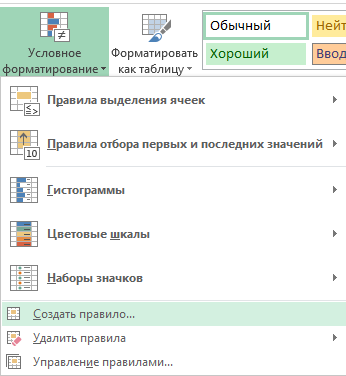 Рис. 1. Инструмент «Условное форматирование» В диалоговом окне выберите команду Форматировать только ячейки, которые содержат и заполните поля согласно рис. 2. 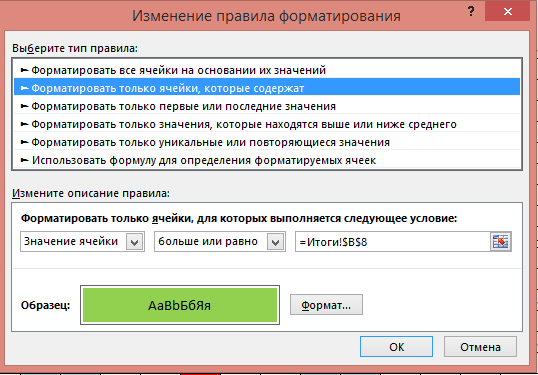 Рис. 2. Количество оценок каждой категории для учащихся класса Команда «Формат» позволяет настроить вид ячеек, которые подвергались условному форматированию. Выберите вкладку Заливка цвет зеленый, рис. 3. 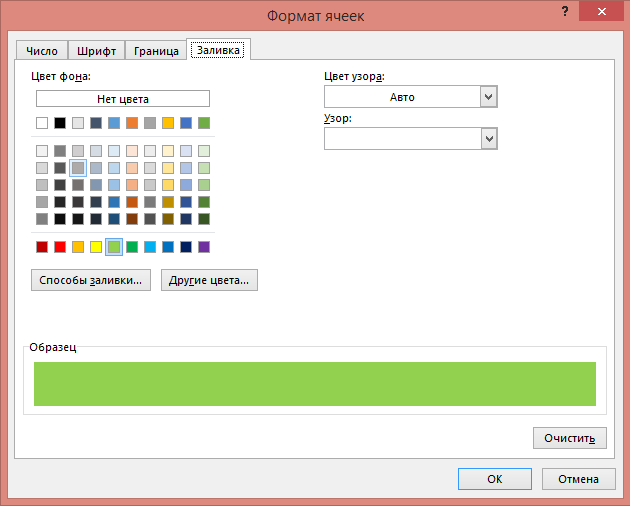 Рис. 3. Формат ячеек «Заливка» Залейте красным те ячейки в столбце «Количество», значение которых меньше среднего. Для этого создайте новое правило. Создайте копию исходных данных на втором листе рабочей книги. В каждой ячейке «Количество» поставить значок, характеризующий количество товара. Выберите в панели Главная инструмент Условное форматирование – команда Наборы значков – фигуры 3 сигнала светофора без обрамления, рис. 4. 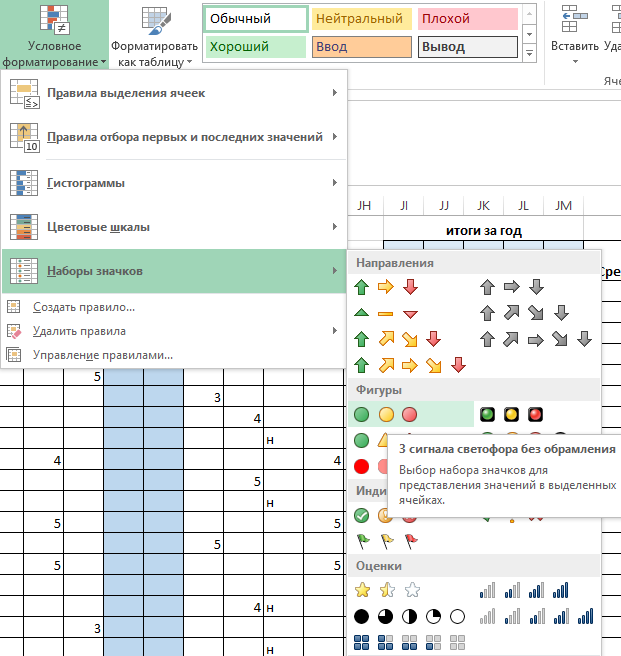 Рис. 4. Условное форматирование значками Создайте правило, согласно которому на листе должны отобразиться разные значки, например, как на рис. 5. 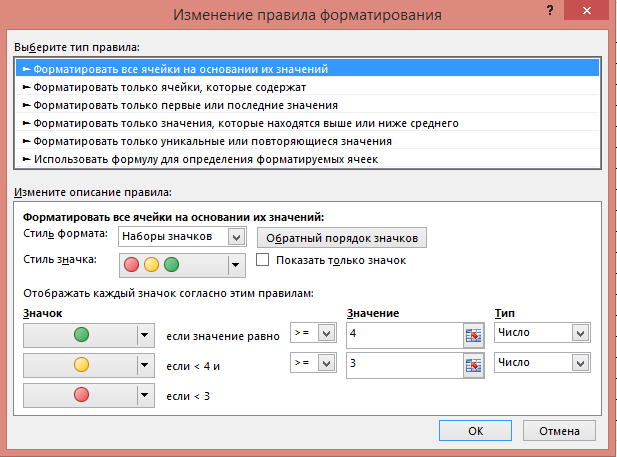 Рис. 5. Правило для отображения значков Предоставьте архив, который будет включать файл с результатами проделанной работы и собственно отчет по заданию, в котором будет описан ход проделанной работы с демонстрацией экранных форм. |
